«« 「この素晴らしい世界に祝福を!」は、話を進ませないプレイヤーたちに頭を抱えているGMの姿が見えてくるのがいいですね | ガラポンTV参号機のハードディスクを自分で交換する »»
Microsoft Officeが、レイヤーを取り入れる日は来るか?
2016年2月13日
先日実家に帰ったら、親が作成中のWord原稿を渡され、「このチラシを仕上げてほしい。」と頼まれた。
かくして、とりあえずは見栄えが良くなるよう、このWord書類に写真などを貼り付けてみました。
リボンインターフェースをOfficeが導入して9年。
正直スマホやタブレットならともかく、デスクトップPCにとって縦解像度は今も昔も貴重なのに、それを強制的にUIの場所を取るのか?ーまあ非表示にも出来るけどー以前のツールバーのように横に置けるようにもしろよと未だに根に持ってます。
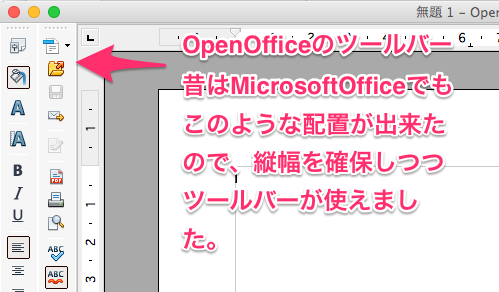
しかし、文章・画像や図形に対してかける効果がわかりやすいのはまあいいかな。
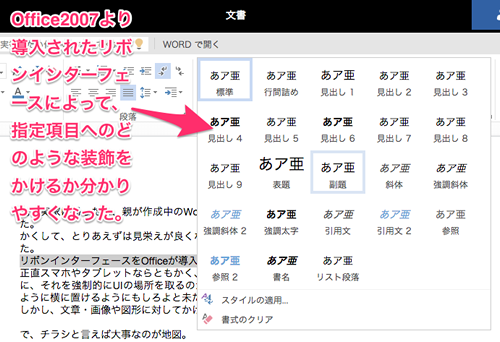
↑リボンインターフェースの装飾選択例
(この文章はMac上で書いているので予算の都合上Office Onlineで代用、実際には親のPCにインストールされていたOffice2007上で作業していました。)
で、チラシと言えば大事なのが地図。
そこでGoogleMapを当てはめたのですがー親はピンと来ないという。
確かにGoogleMapでゼンリンな地図は正確です。
しかし、どこで曲がるのか、ポイントとなるものは何かがイマイチ分かりにくい。
その辺りはデフォルメして書き直さないとやっぱりダメだ。
そこで親が書いた手書き地図を自分がWordで手直しする事にしました。
1. まず親が紙に手書き。
2. 複合機でPCに取り込み。
3. Wordに2の手書き画像を貼り付け。
4. 2の手書き画像の上に、道路線や建物を示す図形を追加。
5. 4で追加した線と図形をグループ化して一つにする。
6. 手書き画像を消す。
7.5を適当な位置へ移動し、周りに合うようサイズ調整。
完成!
こうしてできたチラシは親も喜んでもらったのは良かったですが。
「Office ってやっぱり今後もレイヤーって付かないのかなぁ。」
特に5番がかなり面倒くさい。
何が面倒くさいって、ちょっと操作を間違うと選択したかったものが、そうじゃない時、近くの大きな図形が選択されて、且つ選択の解除も上手くいかなくて難しいの何とかならんかな?
Adobe商品でお馴染みのレイヤーという概念があれば、こういう時には地図の部分だけまとめて選択して一瞬でグループ作業完了できるのに。
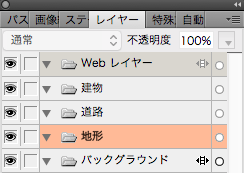
↑Adobe社におけるFireworksの例、Wordでも下書きとその他の図で別レイヤーとして扱えれば、その他の図に対するグループ化が楽勝なのだが。
とはいえ、Microsoft Officeのライバルといえる?OpenOffice / LibreOffice / Pages & Numbers(最近の一太郎&花子はどうか知らん)はどうかといえば、特にそれらにもレイヤーはないようだし、望み薄かな。
技術評論社
売り上げランキング: 322,344
投稿者 kuze : 2016年2月13日 23:53
- Office Onlineは簡単で単純な内容を急に修正するのに使える
- Microsoft Office 2016は買いきり版か月額支払な365か。Previewはやっぱり終了か。
- はてなブックマークユーザーにとって、Pressoはまさに中毒!
- 浮川神再び降臨か?iPadアプリ「7notes」キター!
- 手作り省エネデジタルフォトフレームの作り方が気になる
- Python3.4向けにつくったAPIが、Python3.6では動かなくなったので直してみた
- Windows 10 HomeやProfessionalにおいて行う設定やインストールしたいソフトをまとめてGithub Pagesにまとめてみた
- Office Lensで素早くその場で名刺や原稿などをスキャン!
- Amazon商品をより魅力的に紹介できるAmaQuickをテンプレート例とともに紹介してみた
«« 「この素晴らしい世界に祝福を!」は、話を進ませないプレイヤーたちに頭を抱えているGMの姿が見えてくるのがいいですね | ガラポンTV参号機のハードディスクを自分で交換する »»
主にiPhoneアプリの紹介やWeb開発などのPC系の話題と、アニメやゲームなどのサブカルな話題を取り扱っています。
- アニメ・コミック・ライトノベル [167 記事]
- ゲーム [80 記事]
- ドラマ等 その他の番組 [18 記事]
- 実用ソフト&サイト [244 記事]
- 特撮 [24 記事]
- 社会情勢 [84 記事]
- 身の回り [181 記事]
- 映画『ゴジラ-1.0』レビュー(ネタばれあり)
- Three-up HC-T2206WHで狭い部屋も快適に
- 「君たちはどう生きるか」は父親を気にするかで評価が別れそう(ネタバレあり)
- 画像生成AIソフトでしばらく毎日SNSに画像を上げてみたけどネタ出しについて
- ホットクックを使えば一人で並行して色々作りやすくなるのでオススメ
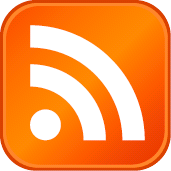
更新情報はRSSをご利用下さい

![Wordによる編集レイアウトの基本とDTP実践テクニック [2013/2010/2007対応] (Wordで作ったWordの本)](http://ecx.images-amazon.com/images/I/51kMSokhf8L._SL160_.jpg)








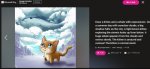



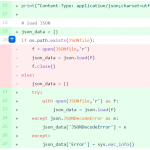
コメント